Come impostare la password Wi-Fi
Nell'era digitale di oggi, il WiFi è diventato una parte indispensabile della vita. Che si tratti di una casa, di un ufficio o di un luogo pubblico, la sicurezza del WiFi è fondamentale. L'impostazione di una password complessa è il primo passo per proteggere la tua rete da accessi non autorizzati. Questo articolo spiegherà in dettaglio come impostare una password WiFi e fornirà alcuni consigli pratici.
1. Perché dovrei impostare una password WiFi?
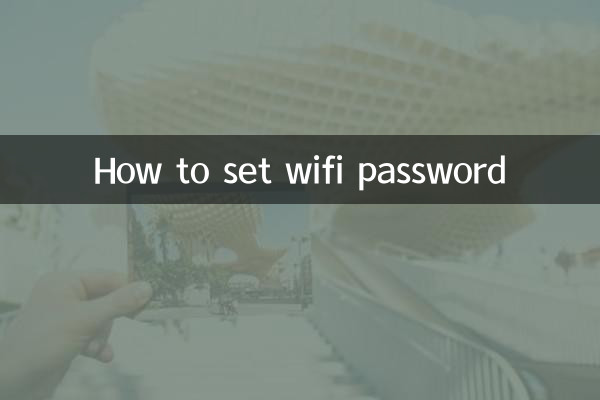
L'impostazione di una password WiFi non solo può impedire ad altri di utilizzare Internet, ma anche proteggere la privacy personale e la sicurezza dei dati. Ecco i possibili rischi derivanti dalla mancata impostazione di una password:
| Tipo di rischio | impatto specifico |
|---|---|
| La larghezza di banda della rete è occupata | Altri che utilizzano Internet causeranno un rallentamento della velocità di Internet e influenzeranno il normale utilizzo. |
| violazione dei dati | Gli hacker possono rubare informazioni personali attraverso reti non crittografate |
| attività illegali | Altri potrebbero utilizzare la tua rete per condurre operazioni illegali, con conseguenti rischi legali |
2. Come impostare la password WiFi?
I passaggi per impostare una password WiFi variano a seconda della marca del router, ma il processo generale è simile. Ecco i passaggi generali:
| passi | Istruzioni per l'uso |
|---|---|
| 1. Accedi all'interfaccia di gestione del router | Inserisci l'indirizzo IP del router (ad esempio 192.168.1.1) nel browser, inserisci nome utente e password |
| 2. Trova l'opzione delle impostazioni wireless | Di solito nel menu Impostazioni wireless o Impostazioni WiFi |
| 3. Imposta la password | Seleziona il metodo di crittografia (consigliato WPA2 o WPA3), inserisci la nuova password e salvala |
| 4. Riavviare il router | Alcuni router devono essere riavviati affinché le impostazioni abbiano effetto |
3. Come scegliere una password complessa?
Una password complessa dovrebbe avere le seguenti caratteristiche:
| Caratteristiche | Esempio |
|---|---|
| Almeno 12 caratteri di lunghezza | MyWiFi@Home2023 |
| Contiene lettere maiuscole e minuscole, numeri e simboli | Sicuro#Rete123 |
| Evita parole comuni o informazioni personali | Non utilizzare "password" o compleanno, ecc. |
4. Domande frequenti
Di seguito sono riportati alcuni problemi comuni riscontrati dagli utenti e le relative soluzioni:
| domanda | Soluzione |
|---|---|
| Password di accesso al router dimenticata | Ripristina il router (di solito tenendo premuto il pulsante di ripristino per 10 secondi) |
| Impossibile connettersi al WiFi dopo la configurazione | Controlla se la password è corretta o prova a riavviare il dispositivo |
| Difficoltà nella scelta del metodo di crittografia | Si consiglia di utilizzare WPA2 o WPA3 ed evitare di utilizzare WEP |
5. Riepilogo
L'impostazione di una password WiFi è un passo importante nella protezione della sicurezza della rete. Seguendo la guida di questo articolo, puoi completare facilmente le impostazioni della password e garantire la sicurezza della rete. Ricorda, cambiare regolarmente le password ed evitare password deboli sono modi efficaci per rimanere sicuri online.
Se hai ulteriori domande o hai bisogno di ulteriore assistenza, puoi fare riferimento al manuale utente del router o contattare il tuo fornitore di servizi di rete.

Controlla i dettagli

Controlla i dettagli